
সুচিপত্র:
- ধাপ 1: উপাদান এবং সফ্টওয়্যার তালিকা
- পদক্ষেপ 2: আপনার রাস্পবেরি পাই এর জন্য এসডি কার্ডে ওএস ইনস্টল করা
- ধাপ 3: প্রথমবার রাস্পবেরি পাই সেট আপ করা
- ধাপ 4: রিয়েলভিএনসি ভিউয়ারের অ্যাকাউন্ট তৈরি করা এবং কাজ করা
- ধাপ 5: রাস্পবেরিতে রিয়েলভিএনসি সার্ভার সেটআপ এবং ল্যাপটপে রিয়েলভিএনসি ভিউয়ার
- ধাপ 6: ল্যাপটপে রাস্পবেরি পাই ডিসপ্লে অ্যাক্সেস করুন
- ধাপ 7: ক্রেডিট শেষ করা
- লেখক John Day [email protected].
- Public 2024-01-30 08:01.
- সর্বশেষ পরিবর্তিত 2025-01-23 14:36.
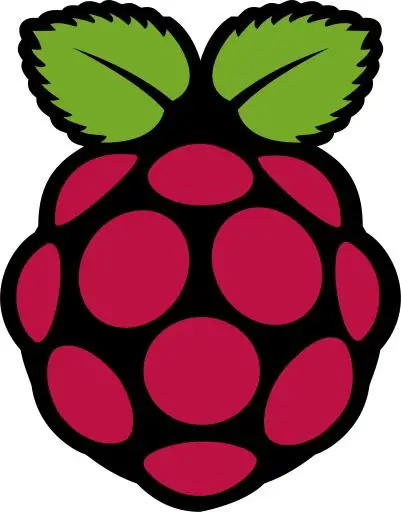
এই নির্দেশনায় আমরা রাস্পবেরি পাই (যে কোনও মডেল) এর জন্য ল্যাপটপ ডিসপ্লে ব্যবহার করতে শিখব। আমরা রাস্পবেরি পাই ডিসপ্লে ফর্ম মার্কেট কিনতে পারি কিন্তু অন্য ডিসপ্লের পরিবর্তে আপনাকে খরচ করতে হবে আমরা ইন্টারনেটে ল্যাপটপ ডিসপ্লে ব্যবহার করতে পারি (অন্যান্য নেটওয়ার্ক থেকে)।
তাই এখানে এই নির্দেশনায় আমি এই প্রকল্পের জন্য প্রয়োজনীয় সমস্ত মিনিটের বিবরণ অন্তর্ভুক্ত করার চেষ্টা করেছি। যাইহোক যদি আপনি দেখতে পান যে কিছু ভুল বা উদ্দেশ্য অনুযায়ী কাজ করে না দয়া করে নির্দ্বিধায় মন্তব্য বিভাগে এটি নির্দেশ করুন এবং আমি নিশ্চিত করব যে এটি সংশোধন করা হয়েছে।
ধাপ 1 থেকে 3 এর মধ্যে রাস্পবেরি পাই ইনস্টলেশন অন্তর্ভুক্ত রয়েছে
ধাপ 4 এর মধ্যে অ্যাকাউন্ট তৈরি করা এবং RealVNC এর কাজ করা অন্তর্ভুক্ত রয়েছে
ধাপ 5 এর মধ্যে রয়েছে রাস্পবেরি পাই এবং ল্যাপটপের জন্য রিয়েলভিএনসি স্থাপন করা
ধাপ 6 রাস্পবেরি পাই স্ক্রিনের অ্যাক্সেস অন্তর্ভুক্ত করে
ধাপ 7 শেষ ক্রেডিট
ধাপ 1: উপাদান এবং সফ্টওয়্যার তালিকা

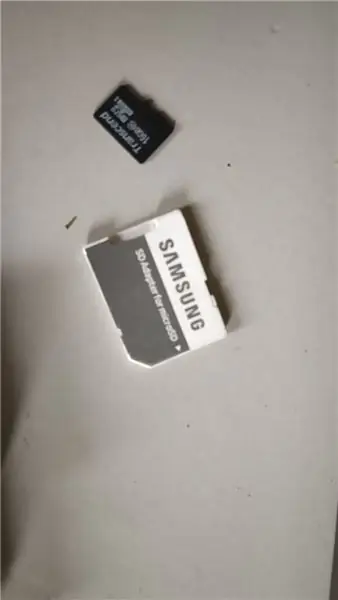

প্রয়োজনীয় উপাদান:
- রাস্পবেরি পাই 2
- মাইক্রোএসডি কার্ড (4GB এর বেশি)
- এসডি কার্ড রিডার
- HDMI থেকে VGA অ্যাডাপ্টার
- ইথারনেট তারের
এটি প্রথমবার সেট আপ করার জন্য প্রয়োজনীয় উপাদান:
- এইচডিএমআই ডিসপ্লে বা পিসি মনিটর ভিজিএ কেবল দিয়ে
- কীবোর্ড এবং মাউস
সফ্টওয়্যার প্রয়োজন:
- SDFormatter
- Win32DiskImager
- রিয়েলভিএনসি সার্ভার এবং ভিউয়ার
পদক্ষেপ 2: আপনার রাস্পবেরি পাই এর জন্য এসডি কার্ডে ওএস ইনস্টল করা


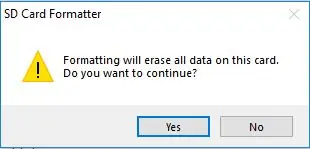
উল্লেখিত প্রথম 2 টি সফটওয়্যার যেমন SDFormatter এবং Win32DiskImager এসডি কার্ডে OS ইনস্টল করার জন্য ব্যবহৃত হয়।
SDFormatter মাইক্রোএসডি কার্ড ফরম্যাট করার জন্য ব্যবহার করা হয় যেখানে Win32DiskImager ব্যবহার করা হয় (আমাদের ক্ষেত্রে) একটি SD ফ্ল্যাশ ডিভাইসে বুট ইমেজ (রাস্পবিয়ান জেসি OS IMG ফাইল) লেখার জন্য, এটি বুটেবল করে তোলে।
এমনকি আপনি আপনার SD কার্ডের জন্য অফিসিয়াল NOOBS OS ইনস্টলার ব্যবহার করতে পারেন। NOOBS হল একটি সহজ অপারেটিং সিস্টেম ইনস্টলার যার মধ্যে রাস্পবিয়ান জেসি রয়েছে। রাস্পবিয়ান শিক্ষা, প্রোগ্রামিং এবং সাধারণ ব্যবহারের জন্য প্রচুর সফটওয়্যারের সাথে প্রাক-ইনস্টল করা আছে। এটিতে পাইথন, স্ক্র্যাচ, সোনিক পাই, জাভা, ম্যাথমেটিকা এবং আরও অনেক কিছু রয়েছে। আপনি এখান থেকে রাস্পবিয়ান জেসি বা রাস্পবিয়ান স্ট্রেচ ডাউনলোড করতে পারেন।
উপরে দেওয়া লিঙ্ক থেকে রাস্পবিয়ান জেসি বা রাস্পবিয়ান স্ট্রেচ ডাউনলোড করুন এবং বিষয়বস্তু আনজিপ করুন। নিশ্চিত করুন যে আপনার রাস্পবিয়ান জেসি আইএমজি ফাইলটি আনজিপ করা ফোল্ডারে আছে।
তবে এই প্রকল্পের জন্য আমরা NOOBS ইনস্টলারের পরিবর্তে Win32DiskImager এর সাথে যাব।
ওএস ইনস্টলেশনের জন্য পদক্ষেপ:
- কার্ড রিডারে মাইক্রোএসডি কার্ড andোকান এবং ডিভাইসটি আপনার ল্যাপটপ বা পিসিতে প্লাগ করুন।
- SDFormatter সফটওয়্যার খুলুন। সঠিক ড্রাইভ নির্বাচন করুন। দ্রুত বিন্যাস নির্বাচন করুন। Format এ ক্লিক করুন।
- একবার ফর্ম্যাটটি সম্পূর্ণ হয়ে গেলে আপনার এসডি কার্ডে ওএস ইনস্টল করার জন্য Win32DiskImager খুলুন।
- Win32DiskImager এ নেভিগেট করুন এবং আনজিপ করা ফোল্ডার থেকে রাস্পবিয়ান প্রসারিত IMG ফাইলটি নির্বাচন করুন এবং তারপর যথাযথ ডিভাইসের অবস্থান নির্বাচন করুন যেখানে OS ইনস্টল করতে হবে (আপনার SD কার্ডের অবস্থান)।
- একবার এটি হয়ে গেলে লিখুন এ ক্লিক করুন। আপনার এসডি কার্ড এখন রাস্পবিয়ান ওএস এর সাথে প্রস্তুত।
ধাপ 3: প্রথমবার রাস্পবেরি পাই সেট আপ করা

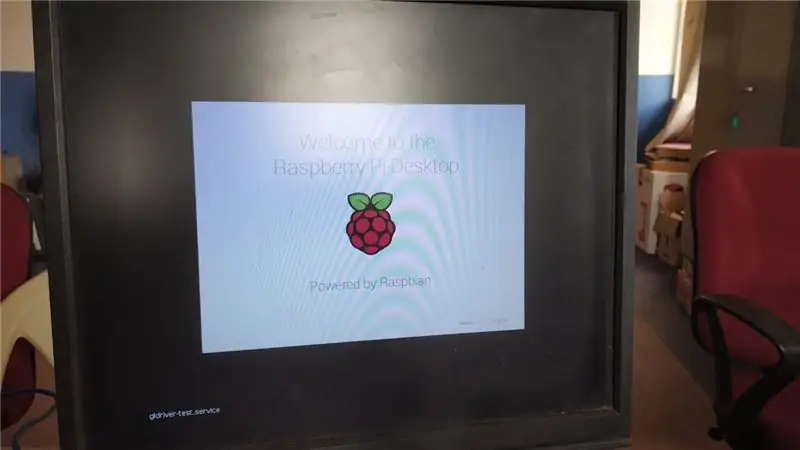
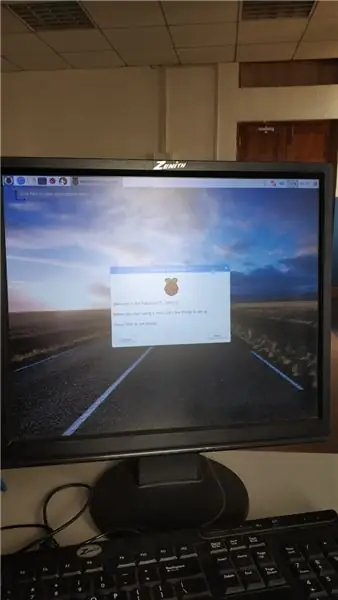
একবার আপনার এসডি কার্ডে ওএস ইনস্টল হয়ে গেলে কার্ডটি আপনার রাস্পবেরি পাইতে োকান।
আপনার পরের জিনিসটি হল একটি HDMI ডিসপ্লে বা একটি ভিজিএ কেবল সহ একটি পিসি মনিটর (ছবি 1)।
আমি একটি ভিজিএ কেবল সহ একটি পিসি মনিটর ব্যবহার করেছি। রাস্পবেরি পাইতে একটি এইচডিএমআই পোর্ট রয়েছে এবং তাই আপনার রাস্পবেরি পাইকে পিসি মনিটরের সাথে সংযুক্ত করতে আপনার একটি এইচডিএমআই থেকে ভিজিএ অ্যাডাপ্টারের প্রয়োজন হবে। প্রাথমিক সেটআপের জন্য আপনার রাস্পবেরির সাথে একটি কীবোর্ড এবং একটি মাউস সংযুক্ত করুন।
একবার এটি আপনার রাস্পবেরি পাইতে পাওয়ার হয়ে গেলে।
দ্রষ্টব্য: আপনার ল্যাপটপ থেকে রাস্পবেরি পাইতে পাওয়ার করবেন না কারণ ইউএসবি পোর্টগুলি যখন আপনার সাথে একটি ডিসপ্লে, কীবোর্ড এবং মাউস সংযুক্ত থাকে তখন পর্যাপ্ত কারেন্ট সরবরাহ করে না। পরিবর্তে একটি 2 অ্যাম্পিয়ার মোবাইল চার্জার ব্যবহার করুন।
একবার রাস্পবেরি পাইতে চালিত হলে ওএস গ্রাফিকাল স্ক্রিন লোড করা উচিত যেমন ছবি 2 এবং 3 এ দেখানো হয়েছে।
এর পরে প্রথম এবং প্রধান কাজটি হল আপনার রাস্পবেরি পাইতে SSH এবং VNC সার্ভার সক্ষম করা।
SSH এবং VNC সম্পর্কে আরও জানুন এখানে।
এটি করার 2 টি উপায় রয়েছে:
- স্টার্ট মেনু থেকে।
- রাস্পবেরি পাই টার্মিনাল থেকে।
SSH এবং VNC সক্ষম করার পদক্ষেপ:
1. স্টার্ট মেনু থেকে।
- স্টার্ট বাটনে ক্লিক করুন।
- পছন্দসমূহ রাস্পবেরি পাই কনফিগারেশনে যান (ছবি 5, 6 এবং 7)।
- একটি ডায়ালগ বক্স খুলবে। ইন্টারফেসে যান
- এসএসএইচ এবং ভিএনসি সক্ষম করুন (আপনি অন্যান্য বিকল্পগুলিও পরীক্ষা করতে পারেন তবে এই প্রকল্পের জন্য আমাদের কেবল এই 2 টি প্রয়োজন)
2. রাস্পবেরি পাই টার্মিনাল থেকে।
- টুলবার থেকে টার্মিনালে যান ("<_" চিহ্ন সহ আইকন)।
- "Sudo raspi-config" টাইপ করুন।
- ছবি 6 এ দেখানো হিসাবে আপনি একটি ডায়ালগ বক্স পাবেন (বিকল্পগুলি নেভিগেট করতে কীবোর্ড ব্যবহার করুন)।
- ইন্টারফেসিং বিকল্পগুলিতে যান এবং SSH সক্ষম করুন (ছবি 8, 9, 10 এবং 11)।
- একইভাবে VNC সক্ষম করুন (ছবি 12, 13 এবং 14)।
সম্পন্ন!!!!!
আপনার ল্যাপটপ এখন SSH বা VNC এর মাধ্যমে আপনার রাস্পবেরি পাই এর সাথে সংযোগ করতে ব্যবহার করা যেতে পারে।
ধাপ 4: রিয়েলভিএনসি ভিউয়ারের অ্যাকাউন্ট তৈরি করা এবং কাজ করা
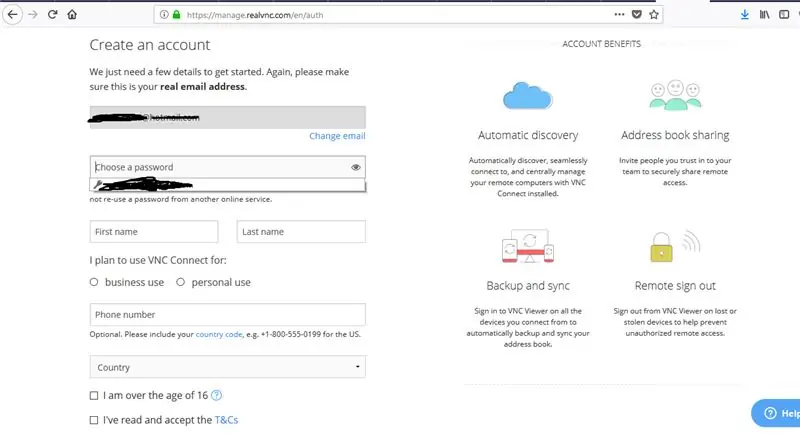
VNC RFB প্রোটোকল ব্যবহার করে একটি কম্পিউটার থেকে অন্য কম্পিউটারে স্ক্রিন পিক্সেল ডেটা প্রেরণ করে এবং বিনিময়ে নিয়ন্ত্রণ ইভেন্ট পাঠায়। এটি রিয়েলভিএনসি দ্বারা উদ্ভাবিত একটি সহজ অথচ শক্তিশালী প্রোটোকল।
আপনি যে রিমোট কম্পিউটারের নিয়ন্ত্রণ করতে চান তার জন্য আপনার একটি VNC সার্ভার অ্যাপ এবং যে কম্পিউটার বা মোবাইল ডিভাইস থেকে আপনি নিয়ন্ত্রণ করতে চান তার জন্য একটি VNC ভিউয়ার অ্যাপ প্রয়োজন। আপনি এই অ্যাপগুলি আগে থেকেই ইনস্টল এবং লাইসেন্স করতে পারেন, অথবা ডাউনলোড করে সেগুলি চাহিদা অনুসারে চালাতে পারেন, যেভাবে আপনার সবচেয়ে উপযুক্ত। অথবা উভয়, ভিন্ন পরিস্থিতিতে।
VNC সার্ভার কম্পিউটারের ডেস্কটপ রিয়েল-টাইমে ক্যাপচার করে এবং VNC ভিউয়ারের কাছে প্রদর্শনের জন্য পাঠায়। ভিএনসি ভিউয়ার আপনার ইনপুট (মাউস, কীবোর্ড, বা স্পর্শ) সংগ্রহ করে এবং এটি ভিএনসি সার্ভারের জন্য ইনজেকশনের জন্য পাঠায় এবং প্রকৃতপক্ষে রিমোট কন্ট্রোল অর্জন করে।
রিয়েলভিএনসি সার্ভার এবং ভিউয়ার অ্যাক্সেস করতে আপনাকে একটি অ্যাকাউন্ট তৈরি করতে হবে
- RealVNC অফিসিয়াল ওয়েবসাইট খুলুন
- সাইন ইন বাটনে ক্লিক করুন
- আপনার ইমেইল আইডি দিন
- পরবর্তী উইন্ডোতে আপনাকে পাসওয়ার্ড জিজ্ঞাসা করা হবে আপনার পাসওয়ার্ড তৈরি করুন এবং ছবিতে দেখানো সমস্ত বিবরণ পূরণ করুন
অভিনন্দন আপনার অ্যাকাউন্ট তৈরি হয়েছে
ধাপ 5: রাস্পবেরিতে রিয়েলভিএনসি সার্ভার সেটআপ এবং ল্যাপটপে রিয়েলভিএনসি ভিউয়ার
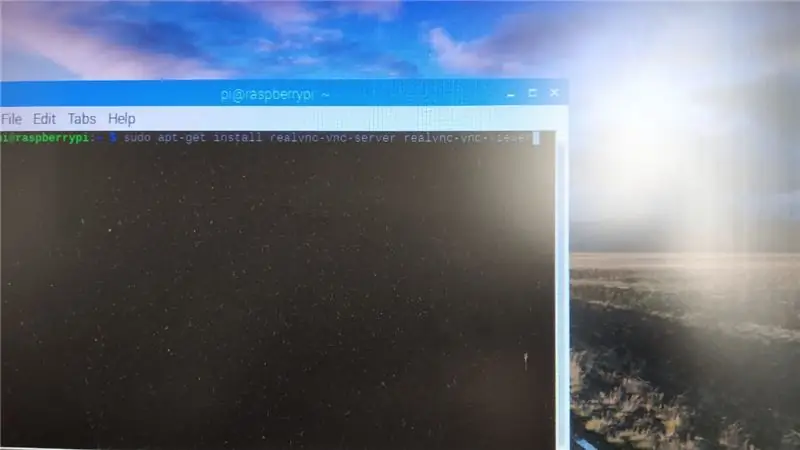
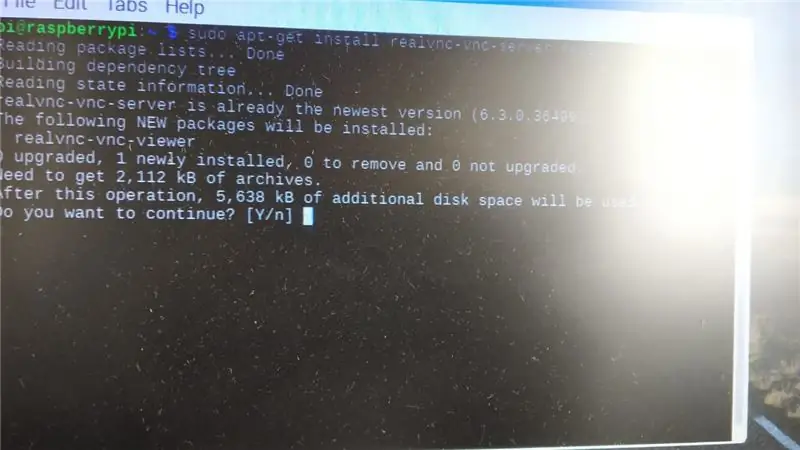
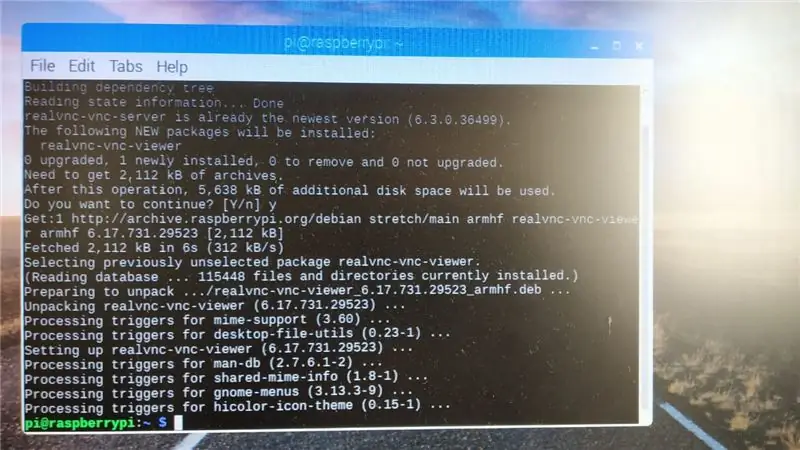
এখন যেহেতু আপনি রিয়েলভিএনসি সার্ভারের কাজ জানেন, আমরা এটি রাস্পবেরি পাইতে ইনস্টল করব।
রিয়েলভিএনসি সার্ভার ইনস্টল করতে নিম্নলিখিত কমান্ডটি ব্যবহার করুন
- টুলবার থেকে টার্মিনাল খুলুন
- টাইপ করুন "sudo apt-get update"
- টাইপ করুন "sudo apt-get install realvnc-vnc-server realvnc-vnc-viewer"
- রাস্পবেরি পাই পুনরায় বুট করতে "সুডো রিবুট" টাইপ করুন (ছবি 1, 2, 3 এবং 4)
একবার রাস্পবেরি পাই চালু হয়ে গেলে, এটি ছবিতে দেখানো হিসাবে গ্রাফিক্যাল ইন্টারফেস লোড করবে
- হোম স্ক্রিনের উপরের ডানদিকে আপনি VNC লোগো দেখতে পারেন (ছবি 5)
- লোগোতে ক্লিক করুন
- আপনি নতুন পর্দা পাবেন (ছবি 6)
- সাইন ইন অপশনে ক্লিক করুন
- আপনার ইমেল এবং পাসওয়ার্ড লিখুন (Realvnc অ্যাকাউন্ট) (ছবি 8)
- তারপর পরবর্তী উইন্ডোতে হোম সাবস্ক্রিপশন হিসাবে তৃতীয় বিকল্পটি নির্বাচন করুন (ছবি 9)
- পরবর্তী উইন্ডোতে আপনি সরাসরি এবং ক্লাউড নির্বাচন করবেন (ছবি 10)
- যদি উপরের পদক্ষেপগুলি সঠিকভাবে অনুসরণ করা হয়, তাহলে আপনি লগ ইন করবেন (ছবি 12)
আপনার ল্যাপটপের জন্য RealVNC ভিউয়ার ইনস্টল করুন
- RealVNC এর অফিসিয়াল ওয়েবসাইটে যান
- ল্যাপটপের জন্য রিয়েলভিএনসি ভিউয়ার ডাউনলোড করুন (উইন্ডোজ বা ম্যাক বা উবুন্টু)
- ল্যাপটপে RealVNC ইনস্টল করুন
- উপরের ডানদিকে আপনাকে আপনার রিয়েলভিএনসি শংসাপত্রগুলি ব্যবহার করে সাইন ইন করতে হবে
- RealVNC আপনার ইমেইল কনফার্মেশন চাইতে পারে
- যদি উপরের ধাপগুলো সঠিকভাবে অনুসরণ করা হয়, তাহলে আপনি RealVNC ভিউয়ারে লগইন হবেন
সম্পন্ন !!!
আপনি RealVNC সার্ভার এবং ভিউয়ার ইনস্টল করেছেন।
ধাপ 6: ল্যাপটপে রাস্পবেরি পাই ডিসপ্লে অ্যাক্সেস করুন
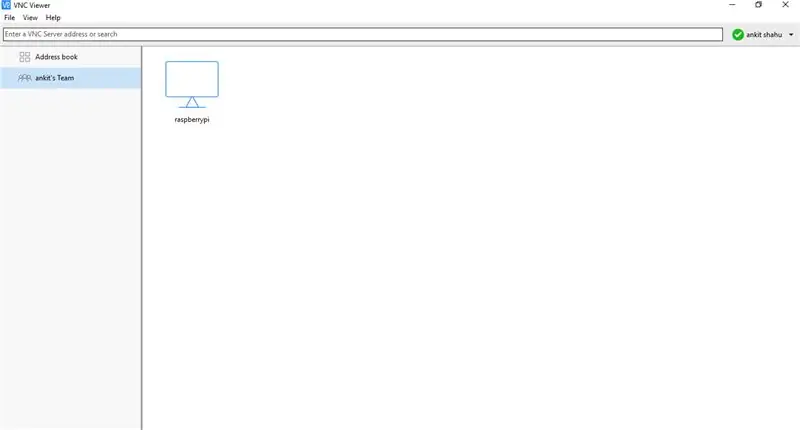
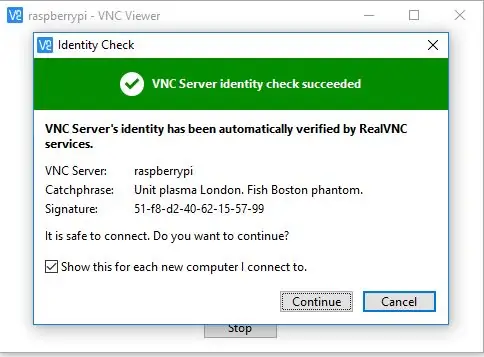
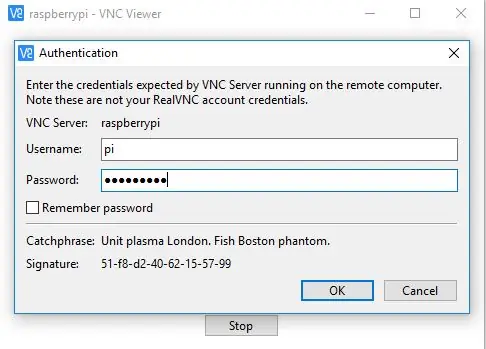
আপনি আপনার ল্যাপটপের স্ক্রিনে আপনার রাস্পবেরি পাই ডিসপ্লে পেতে প্রস্তুত
- ল্যাপটপে vnc ভিউয়ার খুলুন
- আপনার দলে যান এবং রাস্পবেরি পাই সন্ধান করুন
- রাস্পবেরি পাইতে ক্লিক করুন আপনাকে আপনার রাস্পবেরি পাইয়ের সাথে সংযোগের জন্য জিজ্ঞাসা করা হবে, ছবিতে দেখানো হিসাবে চালিয়ে যানতে ক্লিক করুন
- রাস্পবেরি পাই এর জন্য আপনার ব্যবহারকারীর নাম লিখুন ডিফল্ট ব্যবহারকারীর নাম হল:- পাই
- ডিফল্ট পাসওয়ার্ড হল:- রাস্পবেরি
- ঠিক আছে লিখুন
অভিনন্দন আপনি আপনার ডিসপ্লে আপনার ল্যাপটপে পেয়েছেন।
ধাপ 7: ক্রেডিট শেষ করা
আমি জানি যে এটি একটি দীর্ঘ পোস্ট হয়েছে এবং এর জন্য আমি সত্যিই দু sorryখিত। কিছু টাইপো এবং ব্যাকরণগত ত্রুটি বহন করার জন্য অনেক ধন্যবাদ (যদিও আমি তাদের কমানোর জন্য অনেক চেষ্টা করেছি) এবং এই পর্যন্ত পড়ার জন্য। এই পোস্টটি এত দীর্ঘ হওয়ার কারণ হল এটি শুরুকারীদের দিকে লক্ষ্য করে। যখন আমি রাস্পবেরি পাই দিয়ে শুরু করছিলাম তখন এমনকি মৌলিক ক্রিয়াকলাপের জন্য শেখার সংস্থানগুলি সংগ্রহ করতে আমার অনেক সমস্যা হয়েছিল। আমি আশা করি এই পোস্টটি আপনাকে সাহায্য করবে। শুভকামনা.
প্রস্তাবিত:
উইন্ডোজের মাধ্যমে রাস্পবেরি পাই ফাইল সিস্টেম অ্যাক্সেস করুন: 9 টি ধাপ

উইন্ডোজের মাধ্যমে রাস্পবেরি পাই ফাইল সিস্টেম অ্যাক্সেস করুন: আপনি কি কখনও রাস্পবেরি পাই পেয়েছেন এবং চলে গেছেন " আমাকে এটি প্রতিবার মনিটর, মাউস এবং কীবোর্ড দিয়ে সেট আপ করতে হবে! &Quot; হতাশা এটি আপনার মনিটর এবং কীবোর্ড/মাউস আনপ্লাগ/রিপ্ল্যাগ করতে পারে, কেবল রাস্পবেরি পাই অ্যাক্সেস করার জন্য এটি দ্বিতীয় নয়।
দূর থেকে রাস্পবেরি পাই অ্যাক্সেস: SSH, Dekstop & FTP: 4 ধাপ

রাস্পবেরি পাই দূর থেকে অ্যাক্সেস করা: এসএসএইচ, ডেকস্টপ এবং এফটিপি: এই পোস্টে, আমরা 3 টি ভিন্ন পদ্ধতি দেখতে যাচ্ছি যার মাধ্যমে আপনি রাস্পবেরি পাইকে দূর থেকে অ্যাক্সেস করতে পারেন যাতে এটির সাথে কাজ করা কিছুটা সহজ হয়। প্রথমটি হল এসএসএইচ, যা আপনাকে দূর থেকে টার্মিনালে প্রবেশের অনুমতি দেবে। দ্বিতীয়টি একটি রিমো
রাস্পবেরি পাই 3 এ রাস্পবিয়ান বাস্টার ইনস্টল করা রাস্পবেরি পাই 3 বি / 3 বি+: 4 ধাপ সহ রাস্পবিয়ান বাস্টার দিয়ে শুরু করা

রাস্পবেরি পাই 3 তে রাস্পবিয়ান বাস্টার ইনস্টল করা রাস্পবেরি পাই 3b / 3b+দিয়ে রাস্পবিয়ান বাস্টার দিয়ে শুরু করা: হাই বন্ধুরা, সম্প্রতি রাস্পবেরি পাই সংস্থা রাস্পবিয়ান বাস্টার নামে নতুন রাস্পবিয়ান ওএস চালু করেছে। এটি রাস্পবেরি পাই এর জন্য রাস্পবিয়ানের একটি নতুন সংস্করণ। তাই আজ এই নির্দেশাবলীতে আমরা শিখব কিভাবে আপনার রাস্পবেরি পাই 3 এ রাস্পবিয়ান বাস্টার ওএস ইনস্টল করতে হয়
HDMI ছাড়া রাস্পবেরি পাই 3 বি তে রাস্পবিয়ান ইনস্টল করা - রাস্পবেরি পাই 3B দিয়ে শুরু করা - আপনার রাস্পবেরি পাই 3: 6 ধাপ সেট আপ করা হচ্ছে

HDMI ছাড়া রাস্পবেরি পাই 3 বি তে রাস্পবিয়ান ইনস্টল করা | রাস্পবেরি পাই 3B দিয়ে শুরু করা | আপনার রাস্পবেরি পাই 3 সেট আপ করা: আপনারা কেউ কেউ জানেন যে রাস্পবেরি পাই কম্পিউটারগুলি বেশ দুর্দান্ত এবং আপনি কেবলমাত্র একটি ছোট বোর্ডে পুরো কম্পিউটারটি পেতে পারেন। 1.2 GHz এ ঘড়ি। এটি পাই 3 কে মোটামুটি 50 রাখে
একটি কাস্টম PCB অ্যান্টেনা সহ রাস্পবেরি পাই জিরো ওয়াইফাই অ্যাক্সেস পয়েন্ট: 6 টি ধাপ (ছবি সহ)

একটি কাস্টম PCB অ্যান্টেনা সহ রাস্পবেরি পাই জিরো ওয়াইফাই অ্যাক্সেস পয়েন্ট: আমরা কি তৈরি করছি? আসুন এটি ভেঙে ফেলি। রাস্পবেরি পাই জিরো (Rπ0) কি? রাস্পবেরি পাই জিরো একটি ক্ষুদ্র কম্পিউটার। এটি রাস্পবেরি পাই সিঙ্গেল বোর্ড কম্পিউটারের ছোট সংস্করণ
